Loading ...
Loading ...
Loading ...
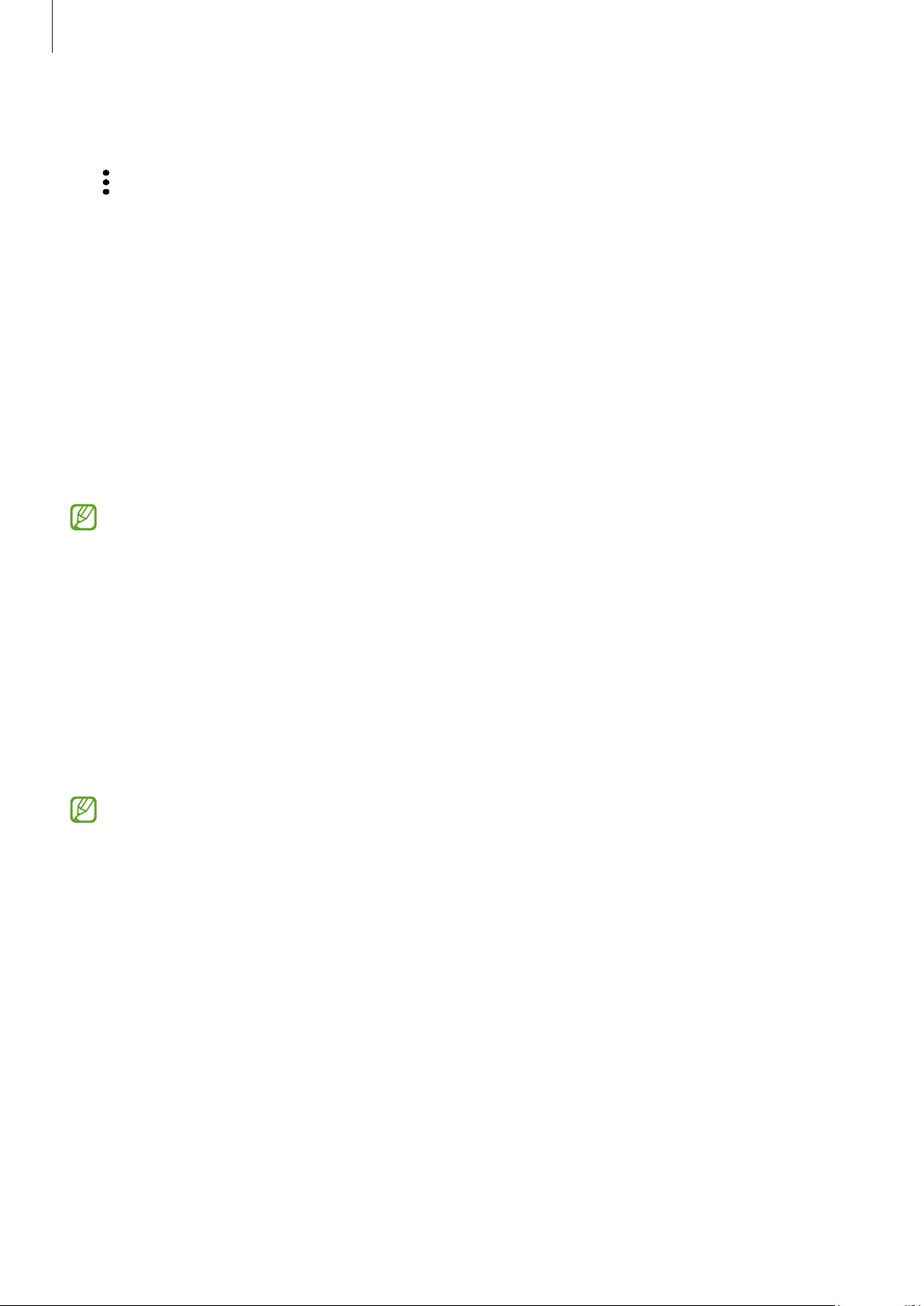
Cài đặt
113
Sử dụng tính năng tối ưu hóa tự động
Bạn có thể cài đặt thiết bị để thực hiện tối ưu hóa tự động khi không sử dụng thiết bị của bạn. Chạm
vào
→
Chế độ tự động
→
Tự động tối ưu hàng ngày
và chạm vào công tắc để bật. Nếu bạn
muốn đặt thời gian thực hiện tối ưu hóa tự động, chạm vào
Thời gian
.
Pin
Kiểm tra lượng pin còn lại và thời gian sử dụng thiết bị. Đối với thiết bị có mức pin thấp, hãy duy trì
lượng pin bằng cách bật tính năng tiết kiệm pin.
Trên màn hình Cài đặt, chạm vào
Chăm sóc pin và thiết bị
→
Pin
.
•
Chế độ Tiết kiệm pin
: Bật chế độ tiết kiệm pin để kéo dài thời gian sử dụng cho pin.
•
Giới hạn sử dụng dưới nền
: Giới hạn mức sử dụng pin của các ứng dụng bạn không dùng
thường xuyên.
•
Các cài đặt pin khác
: Cấu hình các cài đặt nâng cao cho pin.
•
Thời gian sử dụng còn lại cho biết thời gian còn lại trước khi hết pin. Thời gian còn lại có thể
khác nhau tùy theo cài đặt thiết bị của bạn và các điều kiện hoạt động.
•
Có thể bạn sẽ không nhận được thông báo từ một số ứng dụng có dùng chế độ tiết kiệm
pin.
Lưu trữ
Kiểm tra trạng thái bộ nhớ đã sử dụng và còn trống.
Trên màn hình Cài đặt, chạm vào
Chăm sóc pin và thiết bị
→
Lưu trữ
. Để xóa các file hoặc gỡ cài đặt
ứng dụng mà bạn không còn sử dụng nữa, hãy chọn một thể loại. Sau đó, chạm và giữ hoặc chọn một
mục và chạm vào
Xóa
hoặc
Gỡ cài đặt
.
•
Dung lượng khả dụng thực tế của bộ nhớ trong nhỏ hơn so với dung lượng hiển thị vì hệ
điều hành và các ứng dụng mặc định đã chiếm một phần bộ nhớ. Dung lượng trống có thể
thay đổi khi bạn cập nhật thiết bị.
•
Bạn có thể xem khả năng còn lưu trữ được của bộ nhớ trong ở phần Cấu hình của thiết bị
trên trang web của Samsung.
Bộ nhớ
Trên màn hình Cài đặt, chạm vào
Chăm sóc pin và thiết bị
→
Bộ nhớ
.
Để tăng tốc cho thiết bị bằng cách dừng các ứng dụng đang chạy ngầm, đánh dấu chọn các ứng dụng
từ danh sách ứng dụng và chạm vào
Dọn ngay
.
Loading ...
Loading ...
Loading ...